1Připojte se k internetu a do prohlížeče zadejte adresu
http://www.safer-networking.org/en/mirrors/index.html. Zobrazí se okno s místy pro stažení programu. Vyberte a stáhněte program na disk. Poklepejte na soubor EXE a zahajte instalaci.
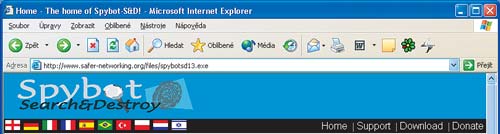
 2
2Poklepáním na program
Spybotsd13.exe dojde ke spuštění instalačního průvodce, v němž odsouhlaste zobrazenou licenční smlouvu a zvolte složku k instalaci. V seznamu nabízených součástí zatrhněte položku
Additional languages. V dalších obrazovkách stačí klepnout na tlačítko
Next.

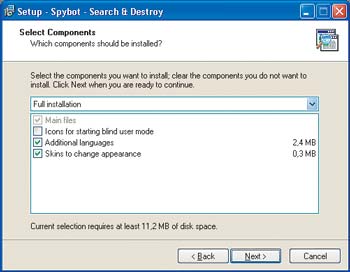 3
3Po dokončení instalace přejděte do nabídky
Start Všechny programy,
Spybot – Search & Destroy a klepněte na
Spybot – Search & Destroy (dafault). Při prvním spuštění se objeví obrazovka s nabídkou jazykového nastavení, které chcete použít (program mimo jiné umí česky i slovensky).
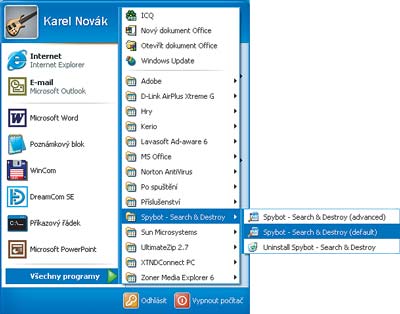 4
4V hlavním okně klepněte na tlačítko
Zkontrolovat. Pokud jste se z úvodního rozložení okna přepnuli někam jinam, stiskněte v levém panelu ikonu
Search & Destroy a v horní části okna klepněte na tlačítko
Zkontrolovat.
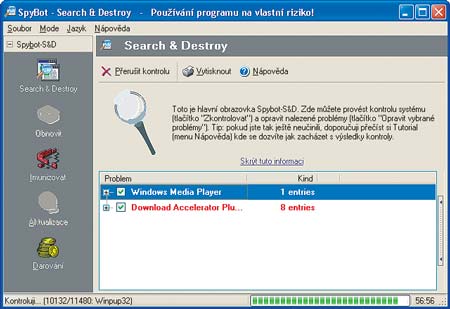 5
5O průběhu vyhledávání vás informuje grafický ukazatel v dolní části okna. V případě, že potřebujete test přerušit, stiskněte tlačítko
Přerušit kontrolu.
6Chcete-li po dokončení testu zobrazit o položkách v seznamu bližší informace, klepněte na vybranou položku levým tlačítkem myši. Tím se do pravého podokna, které zobrazíte klepnutím na rozbalovací tlačítko, načtou podrobné informace o výrobci a krátký popis.
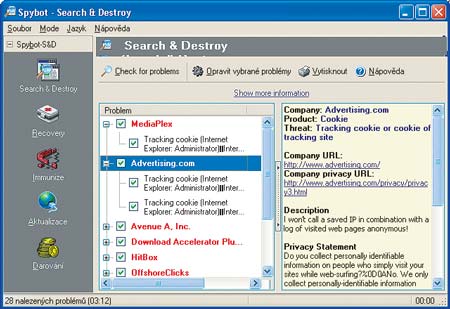 7
7Všechny položky, které chcete odstranit, zatrhněte klepnutím levým tlačítkem myši. Následně v horní části okna stiskněte tlačítko
Opravit vybrané problémy a potvrďte zobrazený dialog. Po dokončení operace se zobrazí okno s požadavkem na spuštění programu po restartu
Windows – stiskněte tlačítko
Ano a restartujte systém.
 8
8Pro správné fungování programu je důležitá jeho častá aktualizace, kterou byste měli provádět alespoň jednou týdně. Připojte se k internetu a v levém seznamu stiskněte ikonu
Aktualizace. Následně klepněte na tlačítko
Vyhledat aktualizace. Dostupné aktualizace se zobrazí v seznamu v dolní části okna. Pro stáhnutí vybraných aktualizací klepněte na tlačítko
Stáhnout aktualizace.
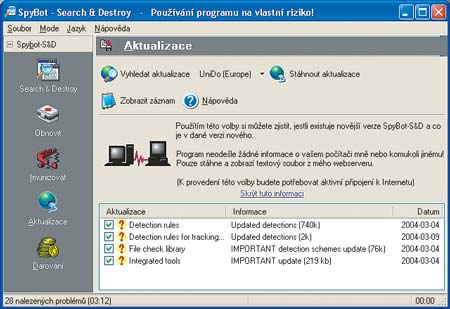
TIP:
Program Spybot nabízí pro zkušenější uživatele pokročilý mód, který je na ovládání sice složitější, na druhou stranu však nabízí více možností a funkcí. Pro jeho spuštění stačí v nabídce Start klepnout na položku Spybot – Search & Destroy (advanced).
TIP:
Nezapomeňte, že když pomocí programu Spybot odstraníte reklamní roboty odesílající vaše data (v některých případech jsou tyto programy a jejich funkce zmíněny přímo v licenčních podmínkách, které odsouhlasíte při instalaci), nemusí vám být užívání hostitelských programů povoleno.